過去10日間程に来たニュースより役立ちそうな記事を厳選。
フリーソフトなど無料ものが4種類、製品が1つです。無料のフリーソフトや有料になったりするシェアウェアとは、だいたいこのような感じです。
フリーソフト
作者が無料で提供しており趣味やプログラミングの勉強が多い。中には広告が入る、ツール(Yahooツールバーなど)が同時にインストールされたり時には寄付を願われたりします。基本的にサポート無しで不具合にも対応する義務は無いという前提。
シェアウェア
有料ですが試用期間が設けられ全ての機能が使えたり、100円など低額なソフトウェアも有ります。サポートや不具合修正は有り、有料版として金を支払っていれば無料でバージョンアップを受けたりも有ります。
製品
企業がソフトウェアの完成品として販売しサポート有り。最近はダウンロード販売が多くなり、パッケージやメディアなどのコストが無く安く購入出来る事が多くなりました。
システムの動作状況をリアルタイムに見るSystemEcplorer
なぜかパソコンが重い、CPUの使用率かメモリが足りないのでは無いかなどを簡単に見る事が出来るフリーソフト。英語ですがインストールすると自動で日本語になりました。

タスクバーに常駐しているアイコンにマウスの矢印を載せると右下の小窓が表示され、CPUの使用率と何が多く使っているかが出ます。下の段はメモリの使用率で同じく何が多くメモリを食っているのかのグラフ。
上の画像は私が実際にインストールしたSystem Ecplorerで、Firefoxとメーラーを起動した状態でChromeを起動した所。プロセッサ使用量が途中から上がっておりますが、ここでChromeからYouTubeで動画を再生しております。
ウィルス対策ソフトがどの程度CPUを使っているか、メモリの使用量を底上げしている常駐は何か以外にも多くのデータを監視出来ますが、初心者の方なら右下の窓だけでも充分役に立つでしょう。
元ネタはこちら。画像入りで詳しく解説されています。
パソコンの動作が遅くなった? システムの動作状況をチェックして解決策を探ろう - ITライフハック
http://itlifehack.jp/archives/3007220.html
パソコンが重いという意味不明な症状申告で修理に送らないようにしましょう。時々有りましたが故障では無いからどうにもなりません。
使用する場所毎に環境を保存できるアプリケーション
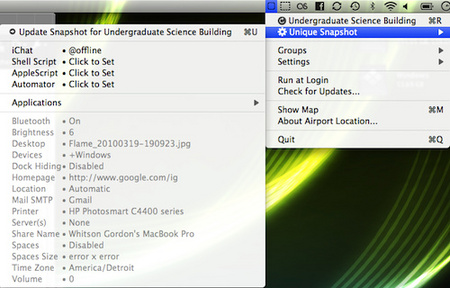
ログインするアカウントを変更すれば良いだろうと思ったものの、保存出来る機能はOSや常駐ソフトのみならず、音量や画面の明暗までという仕組みがさっぱり判らないフリーソフトです。
記事の最後辺りに書かれていますがMac専用。見事に釣られましたがSnow Leopardどころか生Macに触った事さえ無いため、実際どのような物かは知りませんがMacBookを持ち歩きまくるなら良さそうですね。会社では普通、電車の中は省電力、家ではアレな壁紙とか。
ノートパソコンを持ち歩いた場所毎に設定を記録してくれるアプリ『Airport Location』 : ライフハッカー[日本版]
http://www.lifehacker.jp/2010/04/100405airportlocation.html
Macもカスタマイズ可能なBTOパソコンです。一応。
無料でウィルス削除やレジストリ操作出来るブートCD
もう1本ライフハッカーですがこれはWindows版(Linuxも)です。
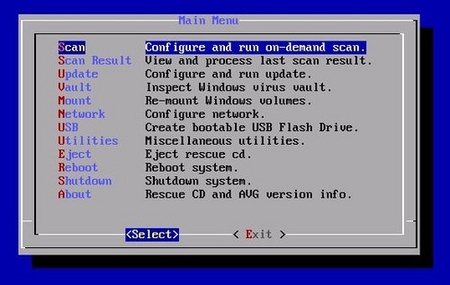
英語まみれで心配になりますが、Formatとか物騒な単語は無いのでご安心を。
設定はややこしそうですが、Windows上で動作するウィルス対策ソフトなら、Windowsが起動しなくなるウィルスをどうする事も出来ません。ソフトによりレスキューディスクを作る事も出来ますが、やってしまった後用の準備としていかがでしょう。ウィルスを発見し削除もしてくれるようです。
AVGのブート版は有料だったと記憶していますが無料になったからLifeHackerがネタにしたという事でしょうか。ダウンロードは記事の左下に有るリンクから行けます。
ウィルス感染したPCをきれいにしてくれる『AVG Rescue CD』 : ライフハッカー[日本版]
http://www.lifehacker.jp/2010/04/100329avgrescue.html
有名メーカーに限らず、BTOパソコンもメーカーが試用版を工場出荷でインストールしている事が有ります。大人の事情なので気に入らなければアンインストールして好きな製品版を選び購入しましょう。
オンラインで無料利用出来るオフィスツール3種類の比較
オフィスと言えば超高額なマイクロソフト製品以外にも安めなKingsoftOfficeや完全無料のOpenOffice(日本語版有り)が有名ですが、オンラインでも無料で3種類。
Googleはスプレッドシートなど使用した事が数回有りますが、もっさりした動作に耐えられず改善待ち。全体的には「ThinkFreeてがるオフィス」が一番良さそうだとされています。
ThinkFree、先ほど利用登録させて貰いました。UI(ユーザインターフェイス)がMSオフィス2003に似ており操作し易い。お勧めです。
ASCII.jp:PCにソフトを追加せずに使える無料のオフィスアプリ|あの定番無料ウェブよりもっと便利なサービスを探す!
http://ascii.jp/elem/000/000/512/512927/
ラストでおまけのようにMSオフィス2010のオンライン(無料)版が紹介されていますが、マイクロソフト様の事なので高額な製品版と関連漬けでしょうな。オフィスソフトもBTOカスタマイズオプションから選ばず済む時代が来るやも知れません。
初心者用の同期できるバックアップは1980円
個人的にソースネクストは気に入りませんが今回唯一の製品版。これは良いと思う。
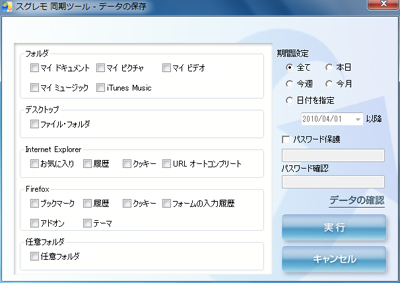
何が良いかは見た目。いや、冗談では無く。
同期ソフトは多少詳しい人間や昔からパソコンを使っているマニアなら、Vectorや海外からダウンロードしたフリーソフトを駆使しますが、ここまで分かり易い操作窓は見た事無し。
マイドキュメントやデスクトップのように、一般的な使い方をする初心者にはハードディスクのどこにそれが保存されているのか不明な事も有りましょう。多くの自称初心者の方々は、お気に入りもバックアップしたくとも C:\Documents and Settings\(ユーザ名)\Favorites では通じない。
これらが簡単に選択可能、更に任意フォルダと有るためカスタマイズ可能。
「メール」が有りませんが、保存フォルダが複雑な上に失敗するとOutlookExpressはデータを上書きして飛ばしてくれるマイクロソフト仕様で大変危険。
メールはYahooでもGoogleでもオンラインが便利です。POPやSMTPの設定が分かるなら、Gmailで全て事足りますがやや難易度高し。
Firefoxのアドオンも! 複数台PCのデータを3ステップで同期するソフトが発売 | パソコン | マイコミジャーナル
http://journal.mycom.co.jp/news/2010/04/07/032/
パソコンで最も重要な事は性能やメーカーでは無く、掃除とバックアップです。同じハードディスクで同期など意味不明な事をされぬよう。別のHDDにデータを退避しましょう。
キーボードマニアックス・茶軸5980円
ラストはハードウェアでメカニカルキーボード。クレバリーが販売するようです。「型番(EZ-KB108C02-BK)」と「茶軸」でググるとクレバリー一色でした。
独Cherry社製のMXキースイッチを採用と書かれており、どういうものか解りませんが安いと思います。
クレバリー、独Cherry社製のMXキースイッチを採用したキーボード
http://bcnranking.jp/news/1004/100406_16814.html
ツクモの解説がかなり詳しく解りやすい。4月9日更新と有り、対抗しているかGoogle上位を狙っていますね。フッター上のキーワード詰込はやり過ぎです。
大本命となるか!?独(ドイツ)Cherryキーボードに<茶軸>モデルが登場! - BTOパソコン・自作パソコンなら【TSUKUMO】- 自分仕様の自作PCを作ろう- http://shop.tsukumo.co.jp/special/060517a/
そんな私は軽く5年以上前から、ゴミ捨て場で拾って来たCOMPAQの良く分からないキーボードを使っております。 壊れないし印刷も擦れず傷も無し。ヤフオクで中古350円や5枚2千円で売られている代物。
そういえばCOMPAQはどうなったのか。気になり調べると2002年でHPに買収されておりました。NEC日本独占の斬り込み隊長だったらしく、益々キーボードを買い替える気が失せた所です。
と言いつつ、別のタブでクレバリーのページを開きEZ-KB108C02-BKで検索しましたがヒットせず。こちらに乗ると思われますが、これを下書きしている時刻は4月9日の午前1時。まだ出ていません。
キーボード (メカニカル) 価格一覧 | 2個以上送料無料!【クレバリー通販】 http://www.clevery.co.jp/eshop/c/c2150104/







私はくだらないけれども、やったらどうなるのだろうと思ったことを、実際に試してしまう系の痛い人なのですが、PCの動作が重くなってしまう系の話として、正直全く参考にならない事例をちょっとw
スレタイ風に言うとこうなります
「ゴミ箱にファイルを捨て続けて、空にするを一切やらずにどこまでいけるかやってみた」
これを実際に2年間程続けたことがあります。
途中までしか確認していませんが、ゴミ箱内のファイル数は1万超え、サイズは30GB位になっていたと思います。
なぜ確認が途中までなのかというと、魔が差してゴミ箱の状態を確認しようとダブルクリックだの「ゴミ箱を開く」なんてした日には、そこで全アプリが応答無しになります。普通にハングです。explorer.exeも落ちます。
なんかもうデスクトップに地雷あるから気をつけてな感じですので、途中からは確認のしようがないワケです。
当然、ゴミ箱が溜まる程にPC全体がものすごく重くなっていきます。もうどうにも我慢ならんということで2年で止めて削除しましたが、当然それで得たものは何も無いですw
それどころか、考えてみれば、重いPCで低効率の作業を長く続けたことによる時間的な喪失も甚大なものでした。
どう考えてもいいことはひとつも無く、なんで2年も続けられたのか不思議ですが、まあ基本的にバカをやるのが好きなものでw
こじつければ一応こうしてネタにはなったと思えなくも無いですが、どう考えても割に合わないです。本当にありがとうございました。
パソコンは常識に基づいて普通に使いましょうという話ですが、そんな事は言われなくとも誰もやりませんね。そうですね。ごめんなさい。
あーそれと、一つのフォルダにファイルは何個入れられるのかという話で、NTFSなら無制限らしいのですが、1万までいかずとも数千個なんて数を入れてると、上の話のゴミ箱じゃないですが、レスポンスにエラい影響します。
大昔、Windows98で試したこともあって、FAT16/32では理論上65535個いけるらしいのですが、4000個でエラーが出て入れられなくなった記憶があります。
ただ、これはおそらくPCのスペックの方がボトルネックなのだと思われます。なんせRAMは96MB、そら、カーネルに展開しきれるわけねーだろっていうw
さあ、参考になったでしょうか。なるわけありませんね。すいません。自重しますw
>TakaQ様
おもしろい!!
実をいうと、自分、かなり前に同じようにデスクトップのゴミ箱自体の可能容量ってどれくらい?」とふと思い立ち、周囲のPCに詳しい方々に聞いてみたことがりました。
無論、「他に覚えることがあるだろ、ボケ」的な返答をくらい、くさるだけで終わりましたがW
でも、実際にゴミ箱を空にするということ自体を知らなくて、PC動作をえらく不安定にしている人、社内にもいそうです。
今度、社内でPCの調子が悪い!と文句言ってる人がいたら、ゴミ箱チェックも念頭に入れておきます。
>MK さん
いや、なんというか、単に経験に基づくネタ晒しをしたかっただけなんですが、せっかくMKさんがゴミ箱放置によるレスポンス悪化も念頭におくなんてことまで深読みしてくれましたので、
「そう、実は私が伝えたかったのはソレだ(キリッ」
って事にしておきますw
フリーソフトに限らずWindowsでも何でもやってみる事は私もよくやります。
今はやっていませんがゴミ箱に入れる容量が惜しいと思った時期が有ります。Shift+削除を癖のように実行していた際に誤って本気で消してはいけないファイルをゴミ箱に入れず削除した事が有り大後悔。
このフリーソフトで簡単に戻せました。
http://www.vector.co.jp/soft/win95/util/se382922.html
最近の口コミ(コメント)から察するにフリーソフトではやって行けないのか利益に走ったか、Jwordなどがインストールされる罠になっているようで。Jwordはスパイウェアと私は勝手に定義しているためご注意あれ。